QL-800
よくあるご質問(Q&A) |
Microsoft Word アドイン機能を使用して宛名ラベルを作成する方法を教えてください。(Windows向け P-touch Editor 5.1/5.2)
Microsoft Word からテキストをコピーし、宛名ラベルを作成します。
-
テキストをコピーする
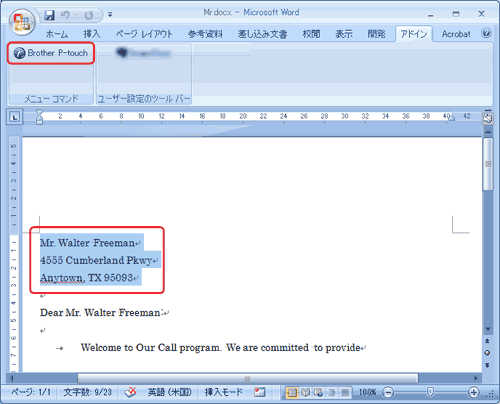
Microsoft Word でインポートするテキストを選択し、リボンの「アドイン」タブの をクリックします。
をクリックします。
テキストは、Microsoft Excel や Microsoft Outlook からコピーすることもできます。
-
テキストをフォーマットする

テキストプロパティバーで、テキストのフォーマットを変更します。テキストプロパティバーが表示されていない場合は、
 をクリックします。
をクリックします。 -
ラベルを印刷する
コマンドバーの をクリックします。
をクリックします。 -
ラベルの完成
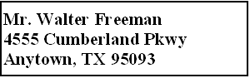
これでラベルが完成しました。
印刷したラベルの裏紙をはがして貼り付けます。ラベルリストにテキストを登録するようにアドインを設定している場合、 Microsoft Word からインポートしたデータは次のようにラベルリストに登録されます。
*「コード」欄は、5 桁の番号、5 桁と 4 桁の番号、9 桁の番号のいずれかで登録されます。ラベルデータ
列
作成日 「日付」 欄 データの 1 行目 「タイトル」 欄 すべてのインポートされるデータ 「本文」 欄 郵便番号 (選択された情報で決まるもの*) 「コード」 欄